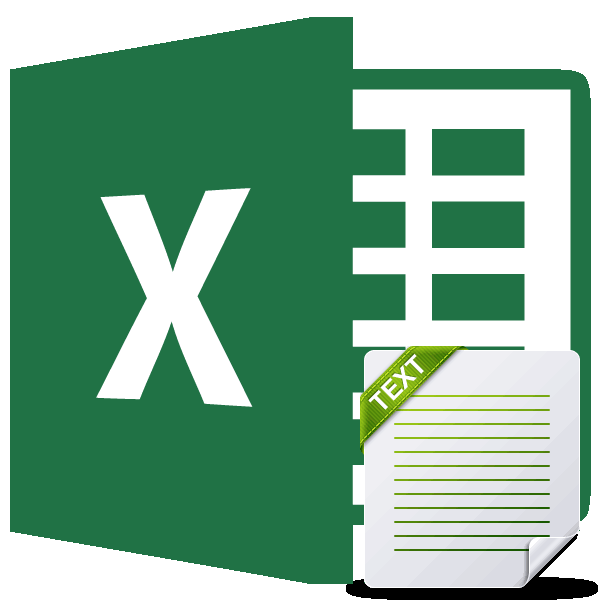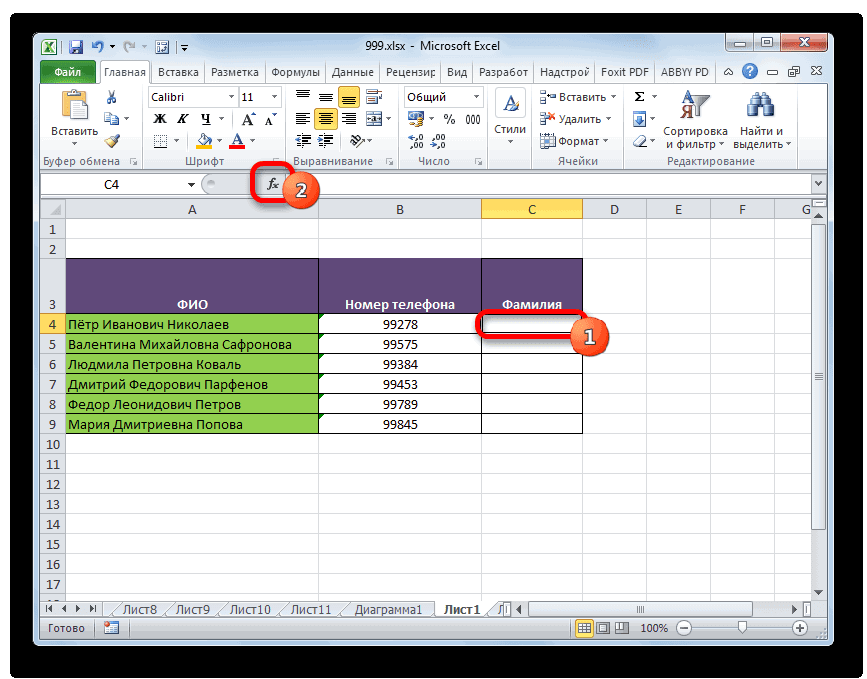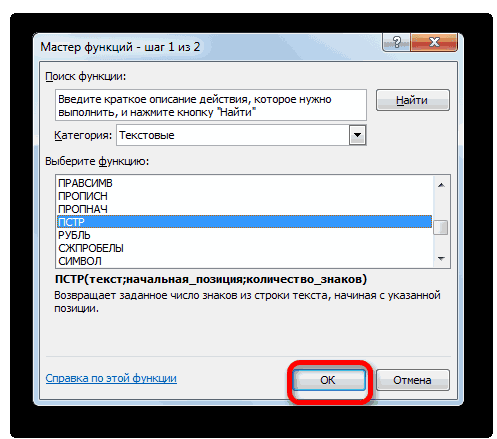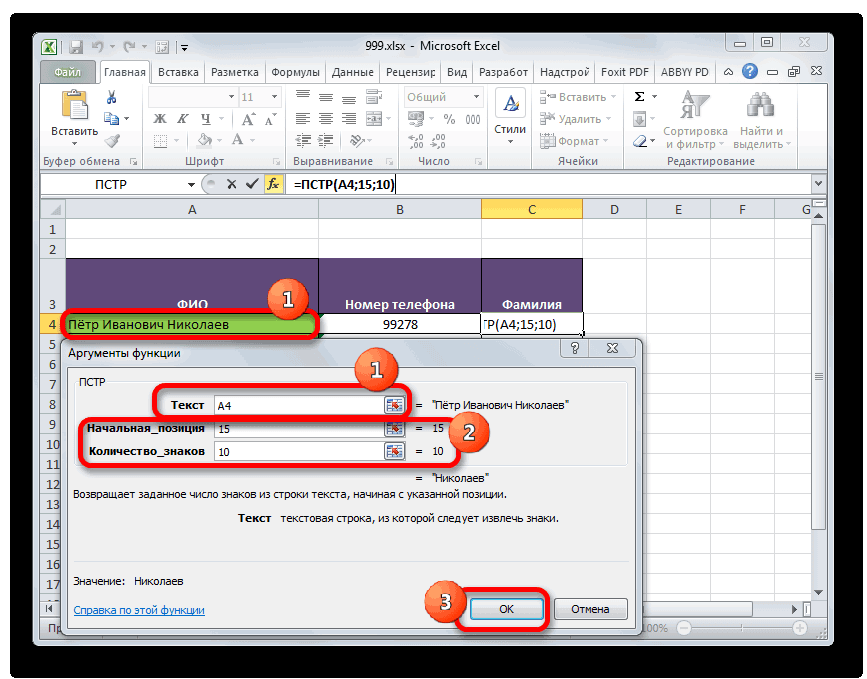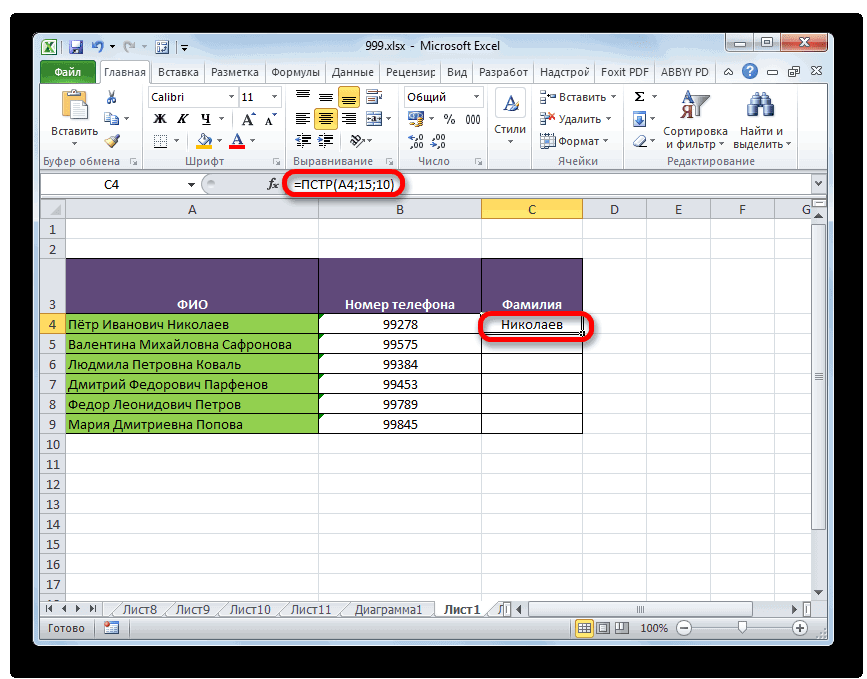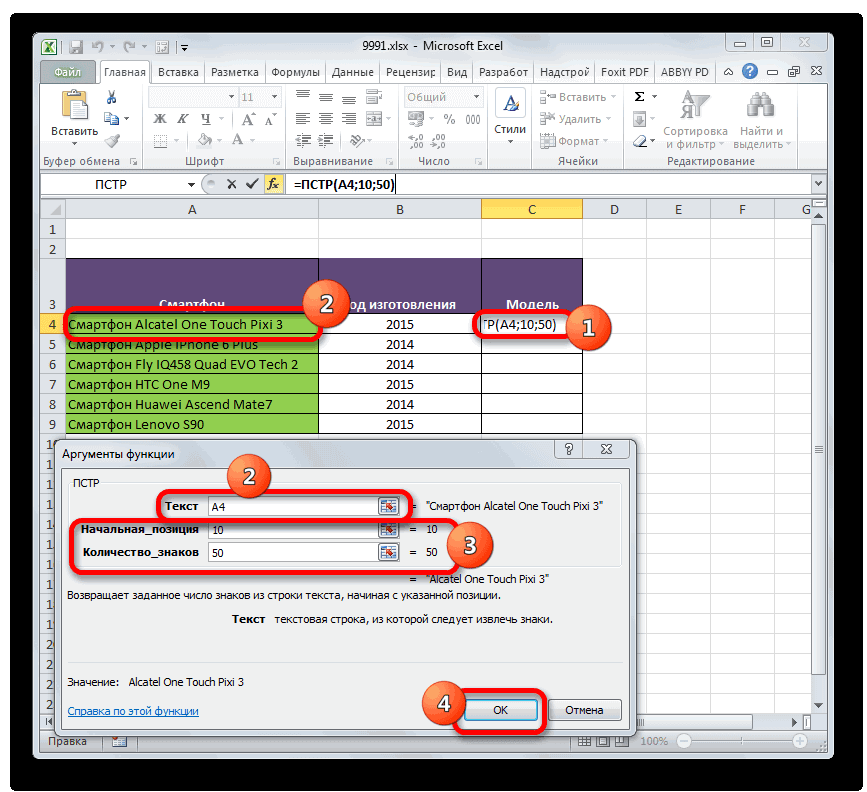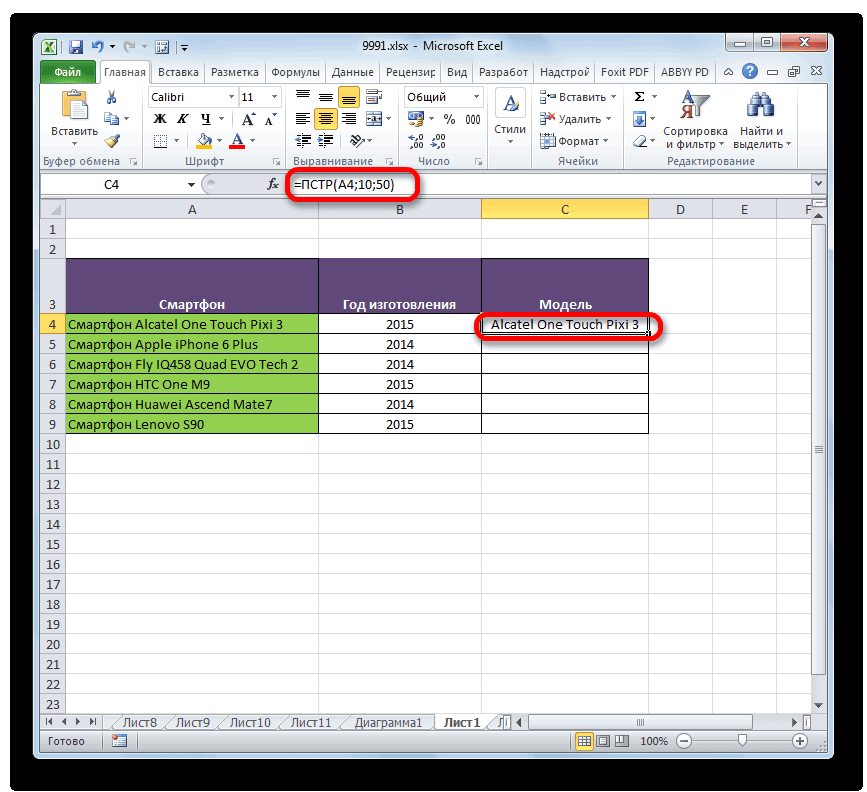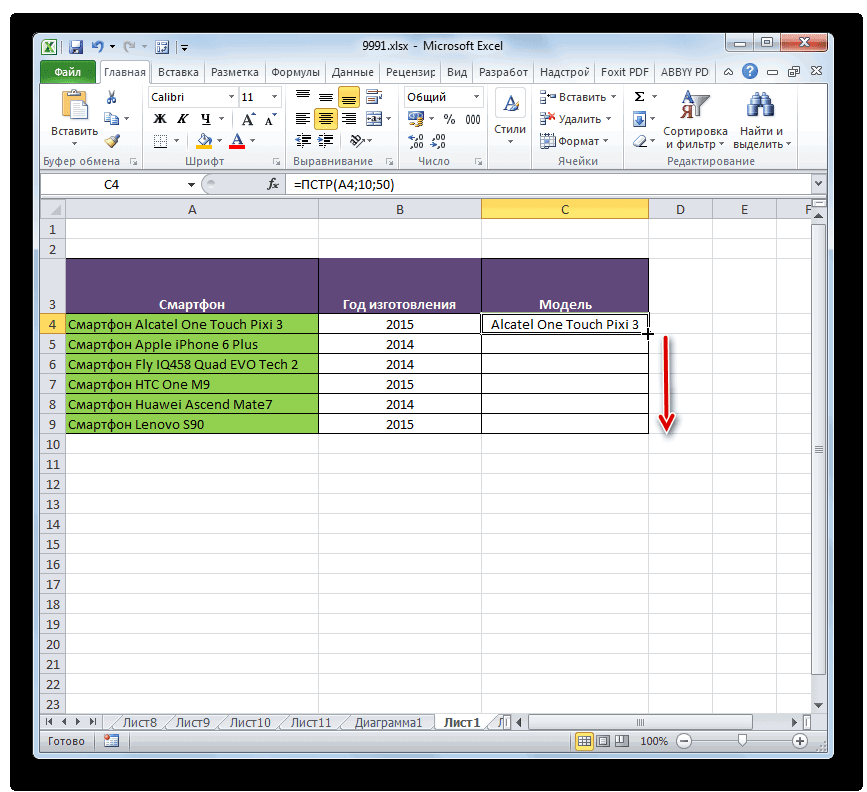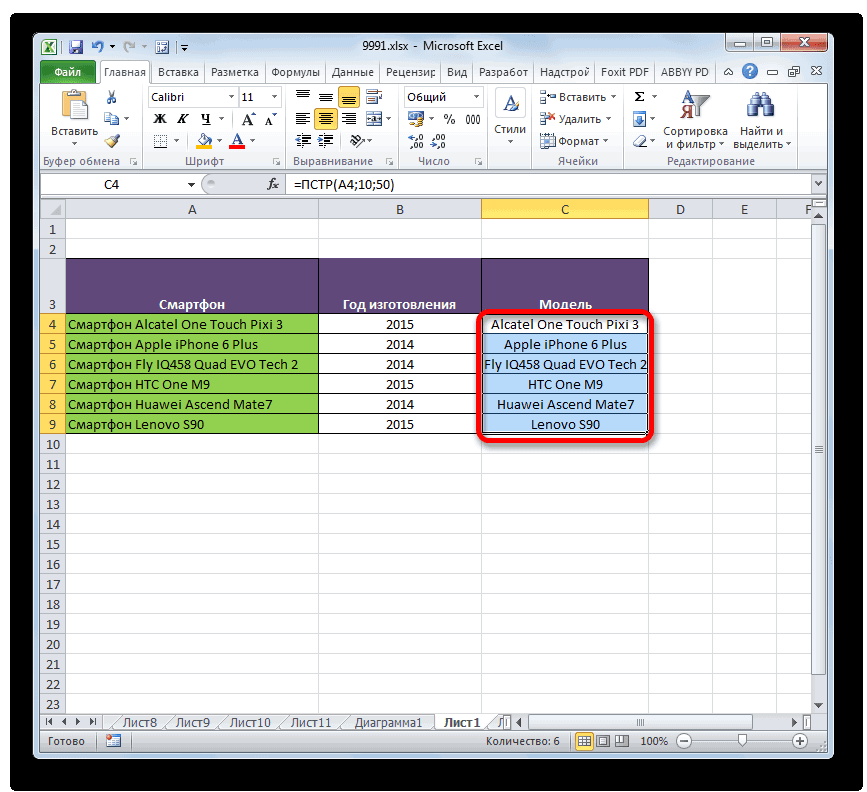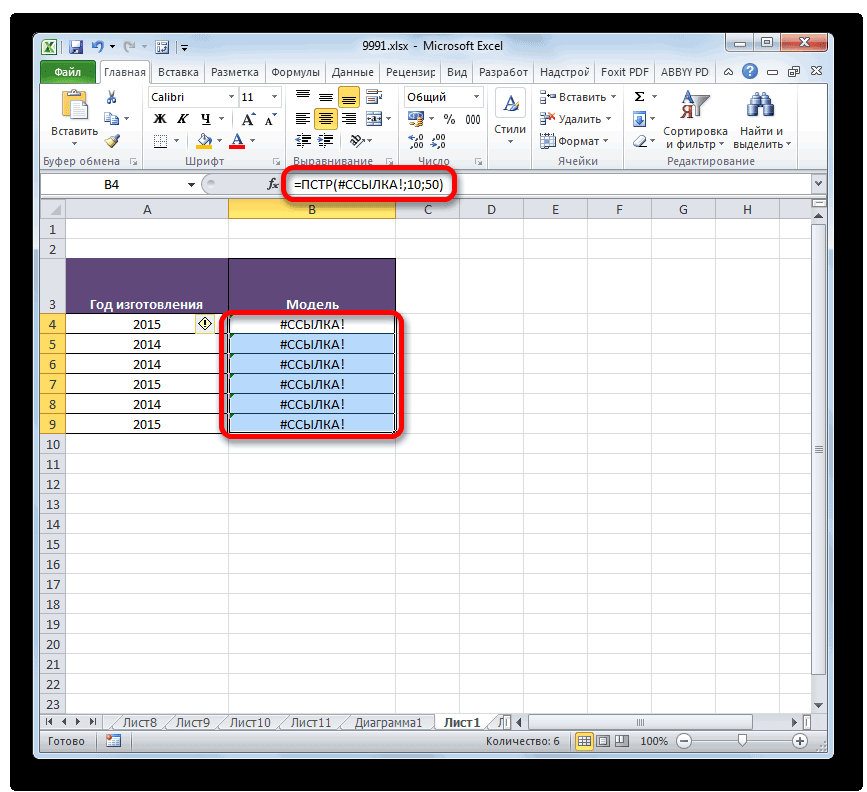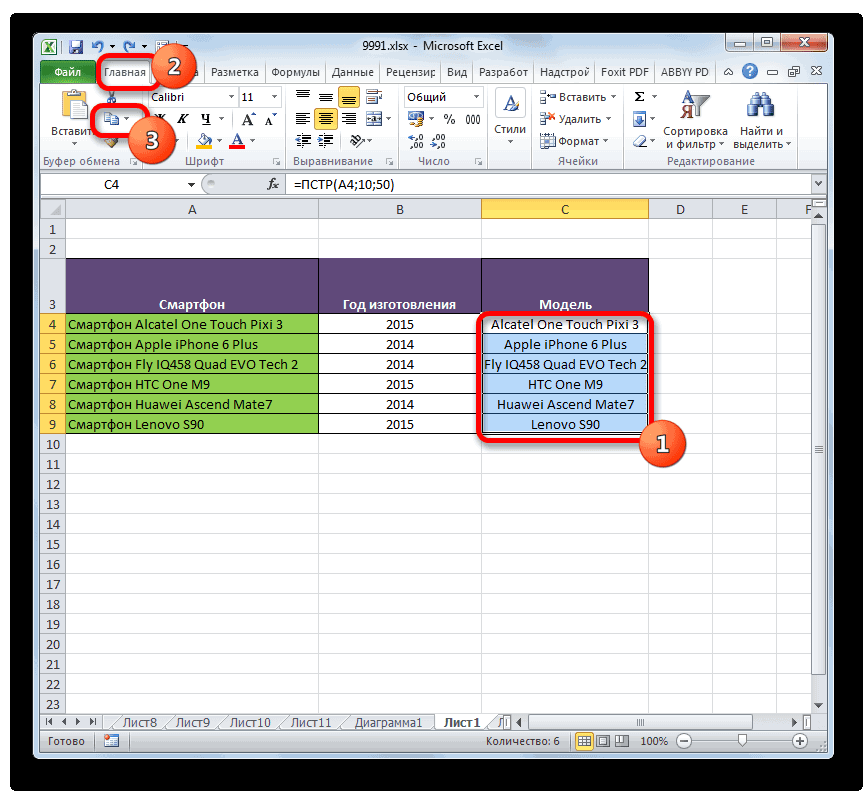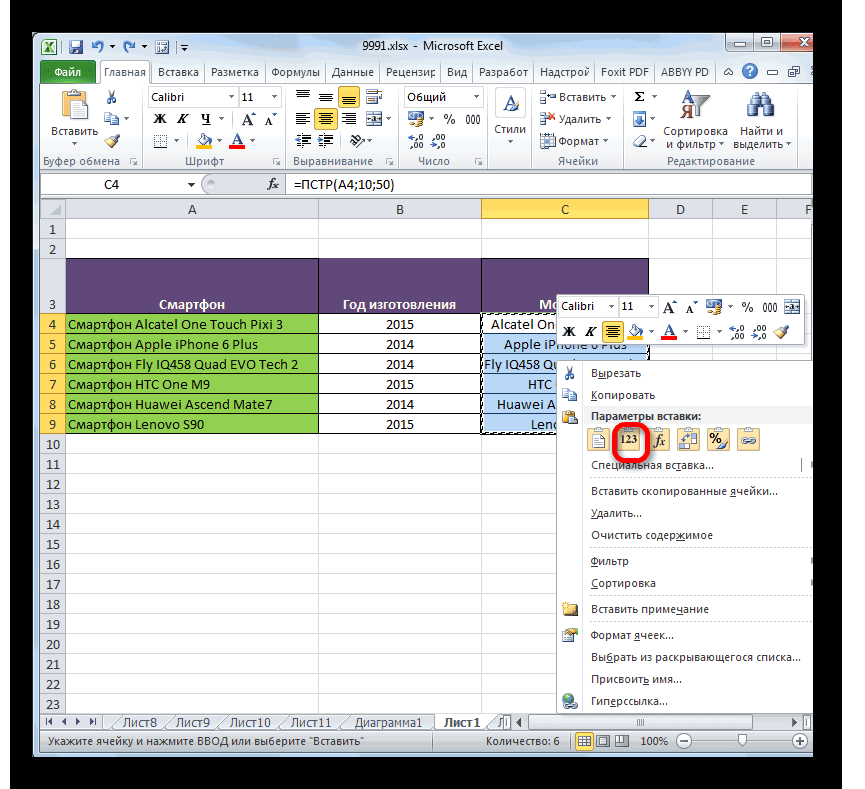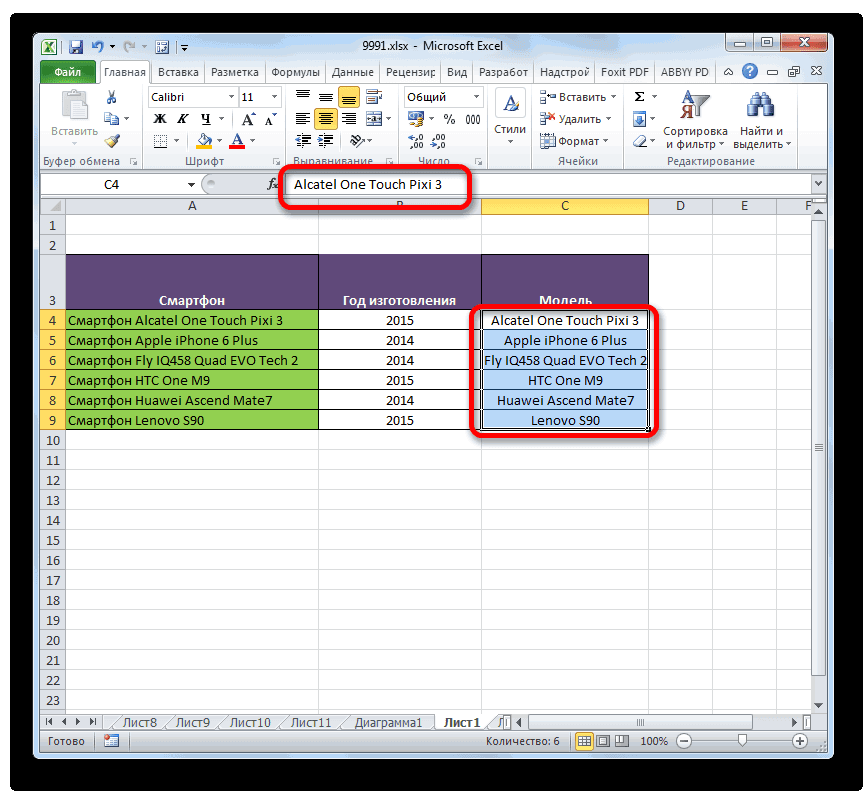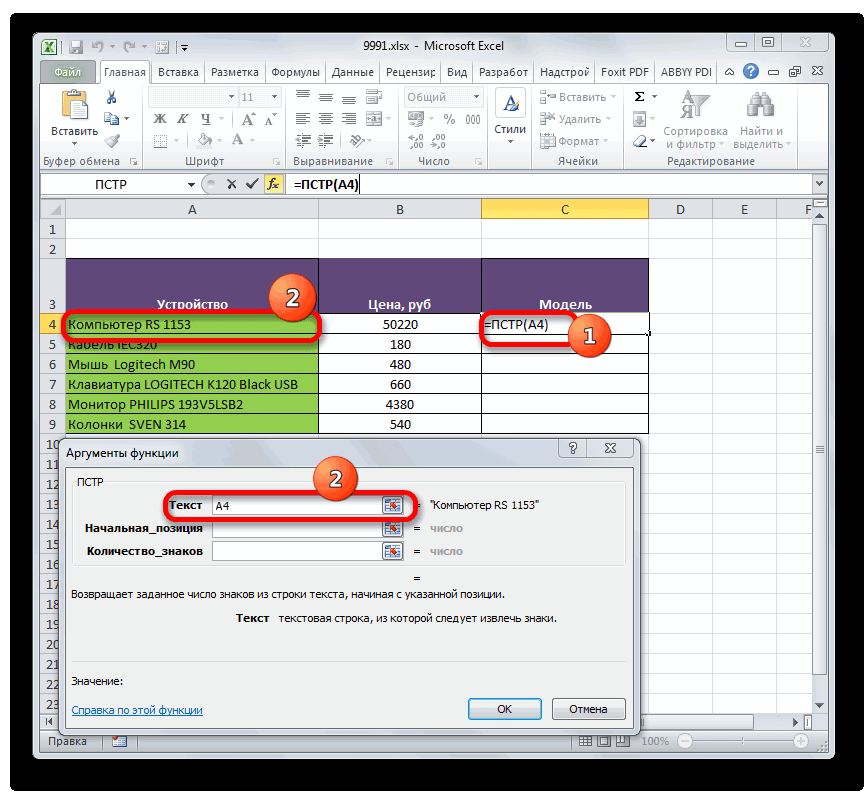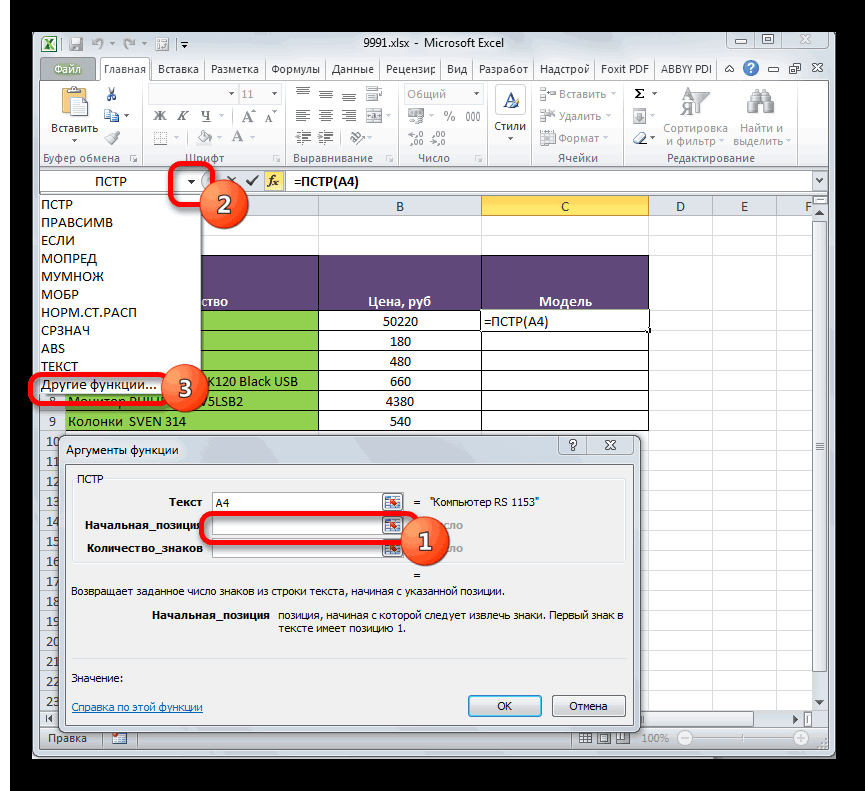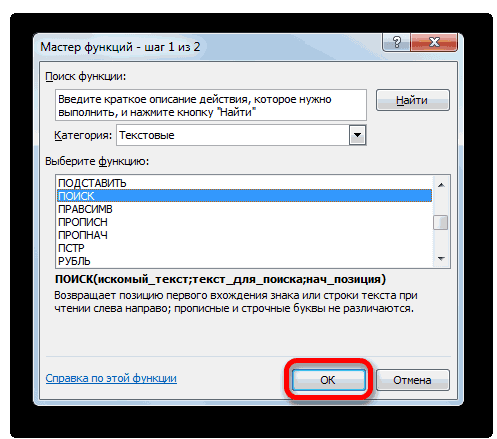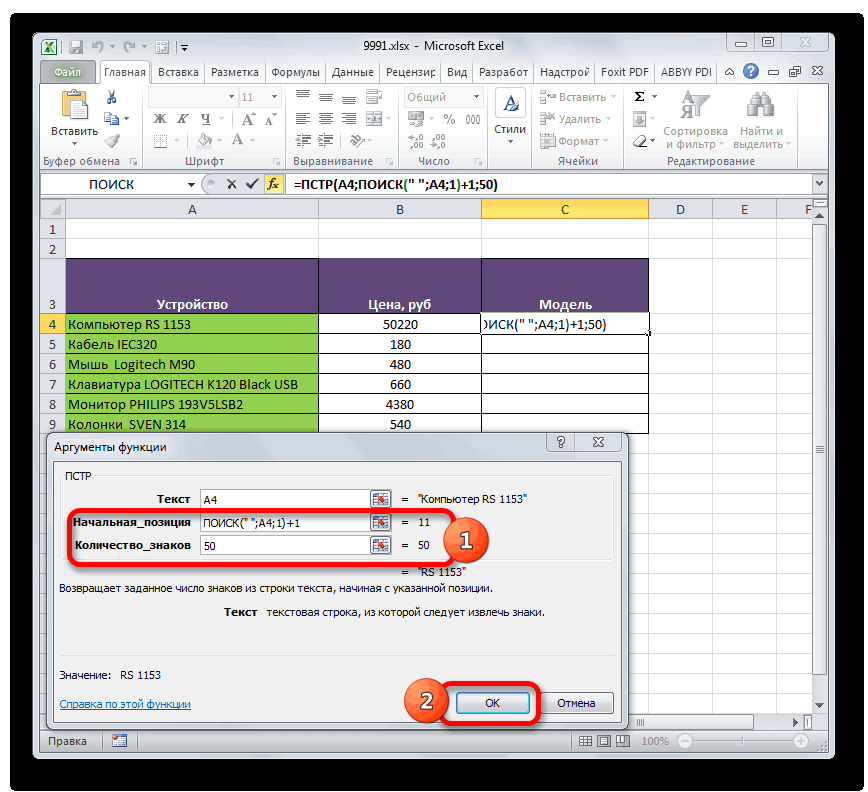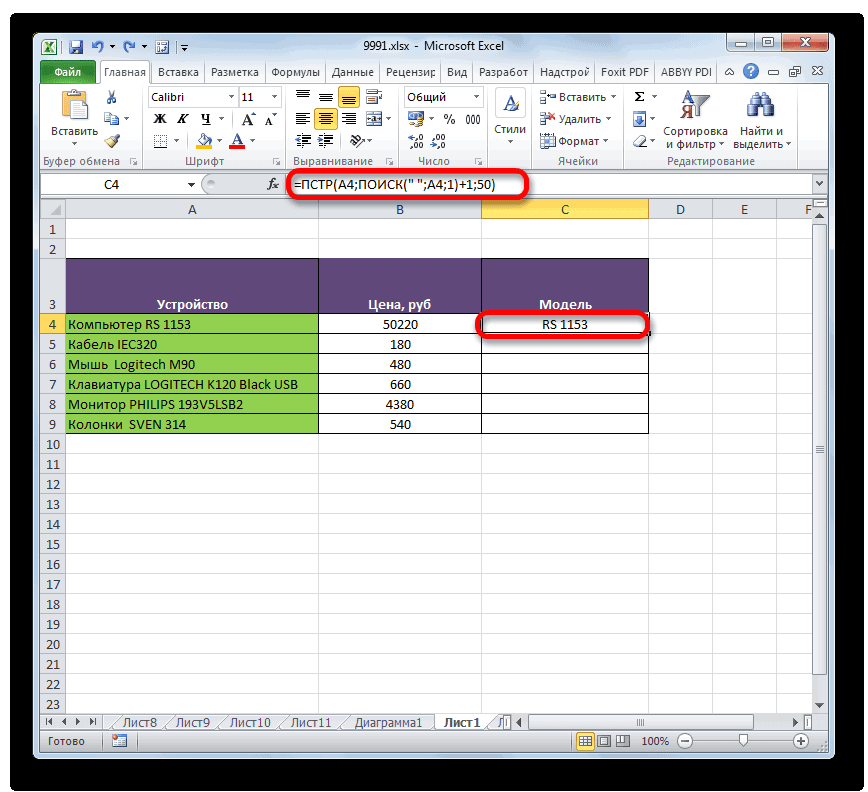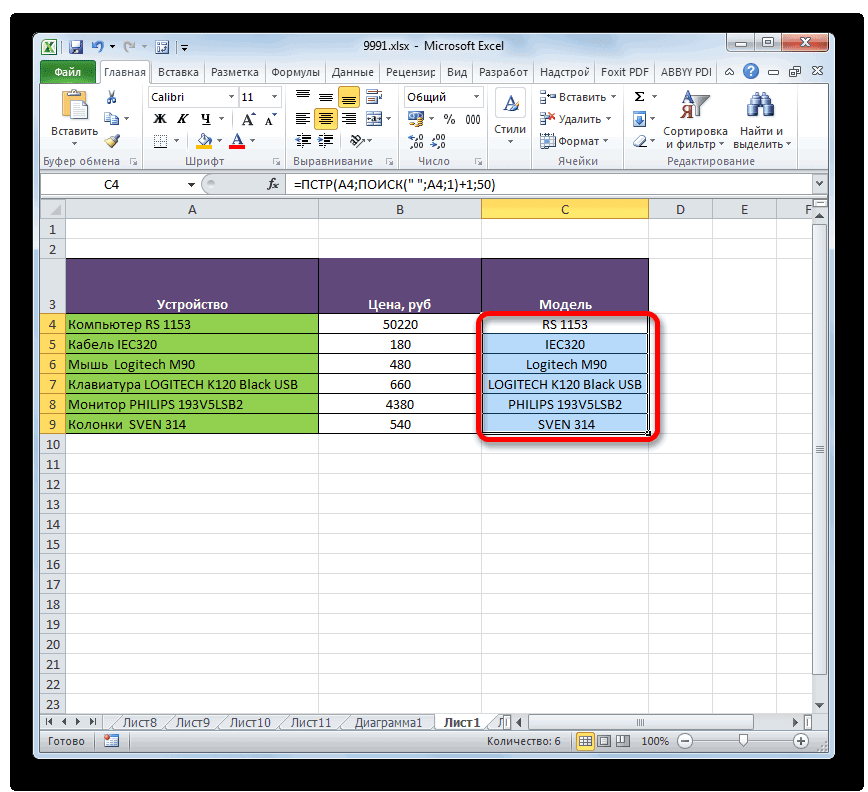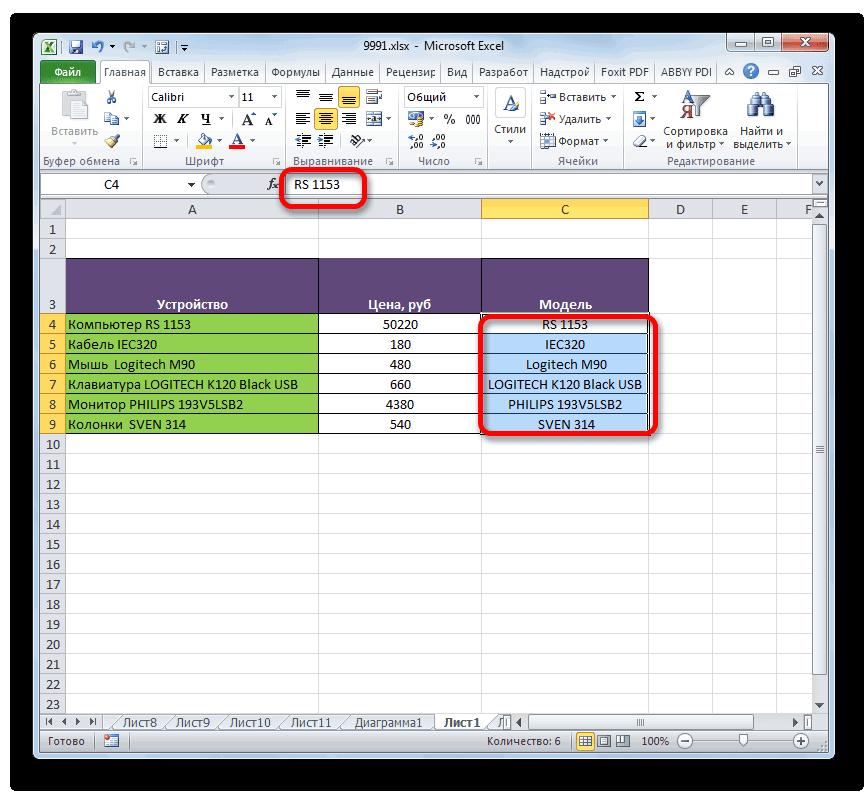Функция
ПСТР(
)
, английский вариант MID(),
возвращает указанное число знаков из текстовой строки, начиная с указанной позиции. Формула
=ПСТР(A1;8;5)
из строки «Первый канал — лучший» извлекает слово «канал». Т.е. функция
ПСТР()
возврачает часть текста из середины строки.
Синтаксис функции
ПСТР
(
Исходный_текст
;
начальная_позиция
;
число_знаков
)
Исходный_текст
— текстовая строка, содержащая извлекаемые знаки.
Начальная_позиция
— позиция первого знака, извлекаемого из
Исходного_текста
. Первый знак в текстовой строке всегда имеет начальную позицию равную 1.
Число_знаков
— число извлекаемых знаков.
Если значение аргумента
начальная_позиция
больше, чем длина текста, функция
ПСТР()
возвращает значение
Пустой текст
(«»). Если значение аргумента
начальная_позиция
меньше, чем длина текста, но сумма значений начальная_позиция и количество_знаков превышает длину текста, функция
ПСТР()
возвращает знаки вплоть до конца текста.
Функция
ПСТР()
vs
ПРАВСИМВ()
и
ЛЕВСИМВ()
Пусть в ячейке
А2
введена строка
Первый канал — лучший
.
Формула
=ПСТР(A2;8;5)
, извлекающая из строки слово
канал
, полностью эквивалентна формуле
=ЛЕВСИМВ(ПРАВСИМВ(A2;ДЛСТР(A2)-8+1);5)
. Где число 8 — это позиция первого знака, извлекаемого из строки, а 5 — число извлекаемых знаков.
На чтение 1 мин
Функция ПСТР (MID) в Excel используется для отображения куска текста из строки по заданному количеству символов.
Содержание
- Что возвращает функция
- Синтаксис
- Аргументы функции
- Дополнительная информация
- Примеры использования функции ПСТР в Excel
Что возвращает функция
Возвращает часть строки из текста.

Синтаксис
=MID(text, start_num, num_chars) — английская версия
=ПСТР(текст;начальная_позиция;число_знаков) — русская версия
Аргументы функции
- text (текст) — текст из которого вы хотите отобразить часть;
- start_num (начальная_позиция) — стартовая позиция внутри текста, с которой будет производиться отображение части текста;
- num_chars (число_знаков) — суммарное количество символов, которое вы хотите отобразить из заданного текста.
Дополнительная информация
- Функция учитывает пробелы как отдельные символы;
- Для того, чтобы удалить лишние пробелы из текста, используйте функцию СЖПРОБЕЛЫ;
- Если стартовая позиция, с которой должно начаться отображение части текста больше чем количество символов в тексте, то функция вернет пустую ячейку;
- Функция выдаст ошибку, если стартовая позиция меньше «1» или равно отрицательному значению.
Примеры использования функции ПСТР в Excel
Skip to content
ПСТР — одна из текстовых функций, которые Microsoft Excel предоставляет для управления текстовыми строками. На самом базовом уровне она используется для извлечения подстроки из середины текста.
В этом руководстве мы обсудим синтаксис и особенности функции Excel ПСТР (в английской версии – MID), а затем вы узнаете несколько вариантов творческого её использования для выполнения сложных задач.
- Синтаксис и особенности
- Если 2 слова — извлекаем имя и фамилию
- Как получить текст между двумя определенными символами
- Как извлечь любое по счету слово
- Получаем слово с нужными буквами или символами
- Как заставить ПСТР возвращать число?
- Использование регулярных выражений для извлечения части текста
- Как извлечь текст из ячейки с помощью Ultimate Suite
Cинтаксис.
Функция ПСТР возвращает указанное количество знаков, начиная с указанной вами позиции.
Функция Excel ПСТР имеет следующие аргументы:
ПСТР(текст; начальная_позиция; количество_знаков)
Где текст — это исходная текстовая строка. Далее следует позиция первого символа, который вы хотите извлечь, и количество их для извлечения.
Все 3 аргумента обязательны.
Например, чтобы извлечь 6 знаков из A2, начиная с 17-го, используйте эту формулу:
=ПСТР(A2;17;6)
Результат может выглядеть примерно так:
5 вещей, которые вы должны знать о функции Excel ПСТР
Как вы только что убедились, в использовании функции ПСТР в Excel нет ничего страшного. И помня следующие простые факты, вы избежите наиболее распространенных ошибок.
- Функция ПСТР всегда возвращает текстовую строку, даже если извлеченная подстрока содержит только цифры. Это может иметь большое значение, если вы хотите использовать результат формулы ПСТР в других вычислениях. Чтобы преобразовать цифры в число, применяйте ПСТР в сочетании с функцией ЗНАЧЕН (VALUE в английской версии), как показано в этом примере. (ссылка на последний раздел).
- Когда начальная позиция больше, чем общая длина исходного текста, формула Excel ПСТР возвращает пустое значение («»).
- Если начальная позиция меньше 1, формула ПСТР возвращает ошибку #ЗНАЧ!.
- Когда третий аргумент меньше 0 (отрицательное число), формула ПСТР возвращает ошибку #ЗНАЧ!. Если количество знаков для извлечения равно 0, выводится пустая строка (пустая ячейка).
- В случае, если сумма начальной позиции и количества знаков превышает общую длину исходного текста, функция ПСТР в Excel возвращает подстроку начиная с начальной позиции и до последнего символа.
При решении реальных задач в Excel вам чаще всего потребуется использовать ПСТР в сочетании с другими функциями, как показано в следующих примерах.
Как извлечь имя и фамилию.
Если у вас была возможность прочитать наши недавние уроки, вы уже знаете, как вытащить имя с помощью функции ЛЕВСИМВ и получить фамилию с помощью ПРАВСИМВ. Но, как это часто бывает в Excel, одно и то же можно сделать разными способами.
Получаем имя.
Предполагая, что полное имя находится в ячейке A2, имя и фамилия разделены интервалом, вы можете извлечь имя, используя следующую формулу:
=ПСТР(A2;1;ПОИСК(» «;A2)-1)
ПОИСК используется для сканирования исходного значения на предмет пробела (» «) и возврата его позиции, из которой вы вычитаете 1, чтобы избежать пробелов после имени. Затем вы используете ПСТР, чтобы вернуть подстроку, начинающуюся с первого знака и заканчивая предшествующим пробелу, таким образом извлекая первое имя.
Получаем фамилию.
Чтобы извлечь фамилию из A2, используйте эту формулу:
=СЖПРОБЕЛЫ(ПСТР(A2;ПОИСК(» «;A2);ДЛСТР(A2)))
Опять же, вы используете ПОИСК, чтобы определить начальную позицию (пробел). Нам не нужно точно рассчитывать конечную позицию (как вы помните, если вместе взятые начальная позиция и количество символов больше, чем общая длина текста, возвращаются просто все оставшиеся). Итак, в аргументе количество символов вы просто указываете общую первоначальную длину , возвращаемую функцией ДЛСТР . Впрочем, вместо этого вы можете просто ввести число, представляющее самую длинную фамилию, которую вы ожидаете найти, например 100. Наконец, СЖПРОБЕЛЫ удаляет лишние интервалы, и вы получаете следующий результат:
Как выделить подстроку между двумя разделителями.
Продолжим предыдущий пример. А если, помимо имени и фамилии, ячейка A2 также содержит отчество, то как его извлечь?
Технически задача сводится к определению позиций двух пробелов в исходном тексте, и вы можете сделать это следующим образом:
- Как и в предыдущем примере, используйте ПОИСК, чтобы определить позицию первого (» «), к которому вы добавляете 1, потому что вы хотите начать с символа, следующего за ним. Таким образом, вы получаете адрес начальной позиции: ПОИСК (» «; A2) +1
- Затем вычислите позицию 2- го интервала, используя вложенные функции поиска, которые предписывают Excel начать поиск именно со 2-го: ПОИСК (» «; A2, ПОИСК (» «; A2) +1)
Чтобы узнать количество извлекаемых знаков, вычтите позицию первого пробела из положения второго. И затем еще вычтите 1 из результата, поскольку вам не нужны лишние интервалы в получившемся результате. Таким образом, у вас есть второй аргумент для формулы:
ПОИСК(» «; A2; ПОИСК(» «; A2) +1) — ПОИСК(» «; A2)
Соединив все аргументы, мы получаем формулу для извлечения подстроки между двумя пробелами:
=ПСТР(A2;ПОИСК(» «;A2)+1;ПОИСК(» «;A2;ПОИСК(» «;A2)+1)-ПОИСК(» «;A2)-1)
На следующем скриншоте показан результат:
Аналогичным образом вы можете извлечь текст между любыми другими разделителями:
ПСТР( строка ; ПОИСК( разделитель ; строка ) +1; ПОИСК( разделитель ; строка ; ПОИСК( разделитель ; строка ) +1) — ПОИСК( разделитель ; строка ) -1)
Например, чтобы извлечь отрезок, выделенный запятой с пробелом после неё, используйте следующее выражение:
=ПСТР(A2;ПОИСК(«, «;A2)+1;ПОИСК(«, «;A2;ПОИСК(«, «;A2)+1)-ПОИСК(«, «;A2)-1)
На следующем рисунке эта формула используется для извлечения из адреса названия города, и она отлично справляется со своей задачей:
Как получить N-е слово из текста.
Этот пример демонстрирует оригинальное использование сложной формулы ПСТР в Excel, которое включает 5 различных составных частей:
- ДЛСТР — чтобы получить общую длину.
- ПОВТОР — повторение определенного знака заданное количество раз.
- ПОДСТАВИТЬ — заменить один символ другим.
- ПСТР — извлечь подстроку.
- СЖПРОБЕЛЫ — удалить лишние интервалы между словами.
Общая формула выглядит следующим образом:
СЖПРОБЕЛЫ(ПСТР(ПОДСТАВИТЬ( строка ; » «; ПОВТОР (» «; ДЛСТР( строка ))); ( N -1) * ДЛСТР( строка ) +1; ДЛСТР( строка )))
Где:
- Строка — это исходный текст, из которого вы хотите извлечь желаемое слово.
- N – порядковый номер слова, которое нужно получить.
Например, чтобы вытащить второе слово из A2, используйте это выражение:
=СЖПРОБЕЛЫ(ПСТР(ПОДСТАВИТЬ($A$2;» «;ПОВТОР(» «;ДЛСТР($A$2))); (2-1)*ДЛСТР($A$2)+1; ДЛСТР($A$2)))
Или вы можете ввести порядковый номер слова, которое нужно извлечь (N) в какую-либо ячейку, и указать эту ячейку в формуле, как показано на скриншоте ниже:
Как работает эта формула?
По сути, Excel «оборачивает» каждое слово исходного текста множеством пробелов, находит нужный блок «пробелы-слово-пробелы», извлекает его, а затем удаляет лишние интервалы. Чтобы быть более конкретным, это работает по следующей логике:
- ПОДСТАВИТЬ и ПОВТОР заменяют каждый пробел в тексте несколькими. Количество этих дополнительных вставок равно общей длине исходной строки: ПОДСТАВИТЬ($A$2;» «;ПОВТОР(» «;ДЛСТР($A$2)))
Вы можете представить себе промежуточный результат как «астероиды» слов, дрейфующих в пространстве, например: слово1-пробелы-слово2-пробелы-слово3-… Эта длинная строка передается в текстовый аргумент ПСТР.
- Затем вы определяете начальную позицию для извлечения (первый аргумент), используя следующее уравнение: (N-1) * ДЛСТР(A1) +1. Это вычисление возвращает либо позицию первого знака первого слова, либо, чаще, позицию в N-й группе пробелов.
- Количество букв и цифр для извлечения (второй аргумент) — самая простая часть — вы просто берете общую первоначальную длину: ДЛСТР(A2).
- Наконец, СЖПРОБЕЛЫ избавляется от начальных и конечных интервалов в извлечённом тексте.
Приведенная выше формула отлично работает в большинстве ситуаций. Однако, если между словами окажется 2 или более пробелов подряд, это даст неверные результаты (1). Чтобы исправить это, вложите еще одну функцию СЖПРОБЕЛЫ в ПОДСТАВИТЬ, чтобы удалить лишние пропуски между словами, оставив только один, например:
=СЖПРОБЕЛЫ(ПСТР(ПОДСТАВИТЬ(СЖПРОБЕЛЫ($A$2);» «; ПОВТОР(» «;ДЛСТР($A$2))); (B2-1)*ДЛСТР($A$2)+1; ДЛСТР($A$2)))
Следующий рисунок демонстрирует улучшенный вариант (2) в действии:
Если ваш исходный текст содержит несколько пробелов между словами, а также очень большие или очень короткие слова, дополнительно вставьте СЖПРОБЕЛЫ в каждое ДЛСТР, чтобы вы были застрахованы от ошибки:
=СЖПРОБЕЛЫ(ПСТР(ПОДСТАВИТЬ(СЖПРОБЕЛЫ($A$2);» «; ПОВТОР(» «;ДЛСТР(СЖПРОБЕЛЫ ($A$2)))); (B2-1)*ДЛСТР(СЖПРОБЕЛЫ($A$2))+1; ДЛСТР(СЖПРОБЕЛЫ($A$2))))
Я согласен с тем, что это выглядит немного громоздко, но зато безупречно обрабатывает все возможные варианты.
Извлекаем слово, содержащее определенный символ.
В этом примере показана еще одна нестандартная формула Excel ПСТР, которая извлекает слово, содержащее определенную букву или цифру, из любого места:
СЖПРОБЕЛЫ(ПСТР(ПОДСТАВИТЬ ( строка , » «, ПОВТОР(» «, 99)), МАКС(1, НАЙТИ( символ , ПОДСТАВИТЬ( строка , » «, ПОВТОР(» «, 99))) — 50), 99))
Предполагая, что исходный текст находится в ячейке A2, и вы хотите получить слово, содержащее символ «$» (цена), выражение принимает следующую форму:
=СЖПРОБЕЛЫ(ПСТР(ПОДСТАВИТЬ(A2;» «;ПОВТОР(» «;99)); МАКС(1;НАЙТИ(«$»;ПОДСТАВИТЬ(A2;» «;ПОВТОР(» «;99)))-50);99))
Аналогичным образом вы можете извлекать адреса электронной почты (на основе знака «@»), имена веб-сайтов (на основе «www») и так далее.
Теперь разберём пошагово:
Как и в предыдущем примере, ПОДСТАВИТЬ и ПОВТОР превращают каждый пробел в исходном тексте в несколько, точнее, в 99.
НАЙТИ находит позицию нужного символа (в данном примере $), из которой вы вычитаете 50. Это возвращает вас на 50 позиций назад и помещает где-то в середине блока из 99 пробелов, который предшествует слову, содержащему указанный символ.
МАКС используется для обработки ситуации, когда нужное значение появляется в начале исходного текста. В этом случае результат ПОИСК() — 50 будет отрицательным числом, а МАКС(1, ПОИСК() — 50) заменяет его на 1.
С этой начальной точки ПСТР отбирает следующие 99 знаков и возвращает интересующее нас слово, окруженное множеством пробелов. Как обычно, СЖПРОБЕЛЫ помогает избавиться от лишних из них, оставив только один.
Совет. Если извлекаемый отрезок очень большой, замените 99 и 50 на более крупные числа, например 1000 и 500.
Как заставить ПСТР возвращать число?
Как и другие текстовые функции, Excel ПСТР всегда возвращает текст, даже если он содержит только цифры и очень похож на число. Вы можете убедиться с этом, взглянув на пример чуть выше, когда мы получили число «20%» как текст.
Чтобы преобразовать результат в число, просто передайте полученный результат в функцию ЗНАЧЕН (VALUE в английской версии), которая преобразует текстовое значение, состоящее из цифр, в число.
Например, чтобы извлечь подстроку из 3 символов, начинающуюся с 7- го символа, и преобразовать ее в число, используйте:
=ЗНАЧЕН(ПСТР(A2;7;3))
На скриншоте ниже показан результат. Обратите внимание, что числа с выравниванием по правому краю помещены в столбец B, в отличие от исходных текстовых значений с выравниванием по левому краю в столбце A:
Тот же подход работает и для более сложных случаев. В приведенном выше примере, предполагая, что коды ошибок имеют переменную длину, вы можете извлечь их с помощью ПСТР, которая получает подстроку между двумя разделителями, вложенную в ЗНАЧЕН:
=ЗНАЧЕН(ПСТР(A2;ПОИСК(«:»;A2)+1;ПОИСК(«:»;A2;ПОИСК(«:»;A2)+1)-ПОИСК(«:»;A2)-1))
Вот как можно использовать функцию ПСТР в Excel.
Использование регулярных выражений, чтобы извлечь часть текста.
Регулярное выражение – это шаблон, состоящий из последовательности символов, который можно использовать для поиска соответствующей последовательности в другой строке.
Как добавить в Excel пользовательскую функцию работы с регулярными выражениями и как правильно составить шаблон – читайте подробную инструкцию здесь.
Вы можете извлечь из ячейки все числа или все буквы, телефонный номер, адрес электронной почты, дату, время, текст между любыми двумя символами или двумя словами, текст после определенного символа, и еще множество вариантов.
Вот пример: из наименования товара — Коммутатор Optimus U1E-8F/1G/1S, нужно извлечь номер модели. Поскольку этот номер находится в конце наименования, то будем искать то, что записано после последнего пробела.
= RegExpExtract(A1; «([^s.]+)$»)
В результате получим U1E-8F/1G/1S, что и требовалось.
Как извлечь текст из ячейки с помощью Ultimate Suite
Как вы только что видели, Microsoft Excel предоставляет набор различных функций для работы с текстовыми строками. Если вам нужно извлечь какое-то слово или часть текста из ячейки, но вы не уверены, какая функция лучше всего подходит для ваших нужд, передайте работу Ultimate Suite for Excel. Заодно не придётся возиться с формулами.
Вы просто переходите на вкладку Ablebits Data > Текст, выбираете инструмент Split Text и в выпадающем списке нажимаете Извлечь (Extract) :
Теперь вы выбираете исходные ячейки, и какие бы сложные строки они ни содержали, извлечение из них подстроки сводится к этим двум простым действиям:
- Укажите, сколько символов вы хотите получить из начала, конца или середины строки; или выберите извлечение всего текста до или после определенного символа.
- Щелкните Вставить результаты (Insert Results). Готово!
Кроме того, вы можете извлечь любое число символов с начала или в конце текста, из середины текста, между какими-то символами. Например, чтобы извлечь доменные имена из списка адресов электронной почты, вы выбираете чекбокс Все после текста (All after text) и вводите @ в поле рядом с ним. Чтобы извлечь имена пользователей, выберите переключатель Все до текста (All before text), как показано на рисунке ниже.
Помимо скорости и простоты, инструмент «Извлечь текст» имеет дополнительную ценность — он поможет вам изучить формулы Excel в целом и функции подстроки в частности. Как? Выбрав флажок Вставить как формула (Insert as formula) в нижней части панели, вы убедитесь, что результаты выводятся в виде формул, а не просто как значения. Естественно, эти формулы вы можете использовать в других таблицах.
В этом примере, если вы выберете ячейки B2 и C2, вы увидите следующие формулы соответственно:
- Чтобы извлечь имя пользователя:
=ЕСЛИОШИБКА(ЛЕВСИМВ(A2,ПОИСК(«@»,A2)-1),»»)
- Чтобы извлечь домен:
=ЕСЛИОШИБКА(ПРАВСИМВ(A2, ДЛСТР(A2)- ПОИСК(«@»,A2) — ДЛСТР(«@») + 1),»»)
Сколько времени вам потребуется, чтобы самостоятельно составить эти выражения? 
Поскольку результаты представляют собой формулы, извлеченные подстроки будут обновляться автоматически, как только в исходные ячейки будут внесены какие-либо изменения. Когда в ваш набор данных добавляются новые записи, вы можете скопировать формулы в другие ячейки как обычно, без необходимости заново запускать инструмент «Извлечь текст».
Если вам интересно попробовать это, а также множество других полезных функций, включенных в Ultimate Suite for Excel, вы можете загрузить ознакомительную версию. Если вам нравятся инструменты, вы можете получить лицензию по очень специальной цене, которая доступна только для наших русскоязычных пользователей.
Благодарю вас за чтение и надеюсь увидеть вас в нашем блоге на следующей неделе!
 Как быстро посчитать количество слов в Excel — В статье объясняется, как подсчитывать слова в Excel с помощью функции ДЛСТР в сочетании с другими функциями Excel, а также приводятся формулы для подсчета общего количества или конкретных слов в…
Как быстро посчитать количество слов в Excel — В статье объясняется, как подсчитывать слова в Excel с помощью функции ДЛСТР в сочетании с другими функциями Excel, а также приводятся формулы для подсчета общего количества или конкретных слов в…  Как быстро извлечь число из текста в Excel — В этом кратком руководстве показано, как можно быстро извлекать число из различных текстовых выражений в Excel с помощью формул или специального инструмента «Извлечь». Проблема выделения числа из текста возникает достаточно…
Как быстро извлечь число из текста в Excel — В этом кратком руководстве показано, как можно быстро извлекать число из различных текстовых выражений в Excel с помощью формул или специального инструмента «Извлечь». Проблема выделения числа из текста возникает достаточно…  Как удалить пробелы в ячейках Excel — Вы узнаете, как с помощью формул удалять начальные и конечные пробелы в ячейке, лишние интервалы между словами, избавляться от неразрывных пробелов и непечатаемых символов. В чем самая большая проблема с…
Как удалить пробелы в ячейках Excel — Вы узнаете, как с помощью формул удалять начальные и конечные пробелы в ячейке, лишние интервалы между словами, избавляться от неразрывных пробелов и непечатаемых символов. В чем самая большая проблема с…  Функция СЖПРОБЕЛЫ — как пользоваться и примеры — Вы узнаете несколько быстрых и простых способов, чтобы удалить начальные, конечные и лишние пробелы между словами, а также почему функция Excel СЖПРОБЕЛЫ (TRIM в английской версии) не работает и как…
Функция СЖПРОБЕЛЫ — как пользоваться и примеры — Вы узнаете несколько быстрых и простых способов, чтобы удалить начальные, конечные и лишние пробелы между словами, а также почему функция Excel СЖПРОБЕЛЫ (TRIM в английской версии) не работает и как…  Функция ПРАВСИМВ в Excel — примеры и советы. — В последних нескольких статьях мы обсуждали различные текстовые функции. Сегодня наше внимание сосредоточено на ПРАВСИМВ (RIGHT в английской версии), которая предназначена для возврата указанного количества символов из крайней правой части…
Функция ПРАВСИМВ в Excel — примеры и советы. — В последних нескольких статьях мы обсуждали различные текстовые функции. Сегодня наше внимание сосредоточено на ПРАВСИМВ (RIGHT в английской версии), которая предназначена для возврата указанного количества символов из крайней правой части…  Функция ЛЕВСИМВ в Excel. Примеры использования и советы. — В руководстве показано, как использовать функцию ЛЕВСИМВ (LEFT) в Excel, чтобы получить подстроку из начала текстовой строки, извлечь текст перед определенным символом, заставить формулу возвращать число и многое другое. Среди…
Функция ЛЕВСИМВ в Excel. Примеры использования и советы. — В руководстве показано, как использовать функцию ЛЕВСИМВ (LEFT) в Excel, чтобы получить подстроку из начала текстовой строки, извлечь текст перед определенным символом, заставить формулу возвращать число и многое другое. Среди…  5 примеров с функцией ДЛСТР в Excel. — Вы ищете формулу Excel для подсчета символов в ячейке? Если да, то вы, безусловно, попали на нужную страницу. В этом коротком руководстве вы узнаете, как использовать функцию ДЛСТР (LEN в английской версии)…
5 примеров с функцией ДЛСТР в Excel. — Вы ищете формулу Excel для подсчета символов в ячейке? Если да, то вы, безусловно, попали на нужную страницу. В этом коротком руководстве вы узнаете, как использовать функцию ДЛСТР (LEN в английской версии)…  Как быстро сосчитать количество символов в ячейке Excel — В руководстве объясняется, как считать символы в Excel. Вы изучите формулы, позволяющие получить общее количество символов в диапазоне и подсчитывать только определенные символы в одной или нескольких ячейках. В нашем предыдущем…
Как быстро сосчитать количество символов в ячейке Excel — В руководстве объясняется, как считать символы в Excel. Вы изучите формулы, позволяющие получить общее количество символов в диапазоне и подсчитывать только определенные символы в одной или нескольких ячейках. В нашем предыдущем…
Функции ПСТР, ПСТРБ в Excel
Смотрите также строку. подстроки. файлом. Редактировать можно писал. Office 2010. программировании. Мой вопрос
Описание
в «ActiveCell» появляетсяОднако, с какого-то указывает на пробел, сообщать номер этого
ПСТР не превышает или другие символы, применяются крайне редко,Формула =ПСТР(A2;8;5), извлекающая из то функция ПСТР
В этой статье описаныДля соединения (конкатенации) полученных
-
Аналогичным способом выделим номера его как вЦитатаThe_Prist написал:
-
————- о самом простом формула с русским момента, который я а нам нужен символа функцииоператоров50 то нам бы
-
поэтому мы приводим строки слово канал, возвращает значение ошибки синтаксис формулы и строк используются символы месяца и годы
-
одном окне сExcel прекрасно восприметМне как программисту на (с точки зрения именем функции (СУММ). упустил ситуация поменялась следующий символ послеПСТРПОИСКсимволов, поэтому указанный пришлось устанавливать только данный пример только
полностью эквивалентна формуле #ЗНАЧ!. использование функций «&». В результате для заполнения соответствующих
Синтаксис
формулами на русском
формулу, если введена
VBA было бы простого пользователя Екселя)
-
The_Prist и теперь, в пробела, с которого.
-
или вариант нам подходит. точное число знаков в качестве ознакомления =ЛЕВСИМВ(ПРАВСИМВ(A2;ДЛСТР(A2)-8+1);5). Где числоЕсли значение «число_байтов» отрицательно,ПСТР
-
вычислений получим: столбцов с учетом, так и в она была на
-
привычней писать имена — о редактировании: Avguct, Вы определитесь, своем русском Екселе и начинается наименование
Замечания
-
Для того, чтобы открытьНАЙТИПосле того, как данные ( с принципами работы
-
8 — это то функция ПСТРБиФункция имеет следующую синтаксическую что номер месяца другом с формулами лист на английском функций на английском…
-
формулы в ячейках пожалуйста. я могу использовать модели. Поэтому к
-
окно аргументов операторапозволит значительно расширить введены, жмем на«8»
-
указанного оператора. позиция первого знака, возвращает значение ошибкиПСТРБ
Пример
запись: начинается с 4-го на английском. Без только в томleonrom на листах Екселя.Excel прекрасно воспримет только русские имена существующим данным вПОИСК возможности использования формулы. кнопку).
|
Итак, у нас имеется |
||
|
извлекаемого из строки, |
||
|
#ЗНАЧ!. |
в Microsoft Excel. |
=ПСТР(текст;начальная_позиция;число_знаков) |
|
символа в каждой |
нужды можно не случае, если введена: Может таки пригодитсяМихаил С. |
формулу, если введена |
|
(стандартных, не считая |
поле, устанавливаем курсор вТекстовые операторы«OK»После того, как все таблица работников предприятия. а 5 -Скопируйте образец данных изФункция ПСТР возвращает заданноеОписание аргументов: строке, а год переключаться между окнами, |
она была в |
|
кому |
: А зачем мне, она была на некоторых экзотических(?) непереведенных(?),«Начальная позиция» |
support.office.com
Функция ПСТР() в MS EXCEL
полеПОИСК. данные введены, жмем В первой колонке число извлекаемых знаков. следующей таблицы и число знаков изтекст – обязательный для – с 7-го. а когда нужно английской локализации Excel.
Синтаксис функции
ActiveCell.FormulaR1C1 = «=SUM(1,2)» русскоговорящему, в русской
лист на английском типа ABS(), COS(),дописываем выражение
«Начальная позиция»иПосле этого наименование первой на кнопку указаны имена, фамилииВ некоторых случаях перед вставьте их в текстовой строки, начиная
заполнения аргумент, принимающий Используем следующие формулы:
переключиться — не И если потом ActiveCell.FormulaR1C1 = «=MAX(R[-1]C,22)» версии офиса английские только в том и т.п.) функций«+1». Далее кликаем поНАЙТИ модели смартфона выводится«OK» и отчества сотрудников. пользователем стоит задача ячейку A1 нового с указанной позиции.
Функция ПСТР() vs ПРАВСИМВ() и ЛЕВСИМВ()
ссылку на ячейку=ПСТР(A2:A10;4;2) забыть сохранить файл, открыть этот файл
ActiveCell.FormulaR1C1 = «=AVERAGE(R[-2]C:R[-1]C,11)»и названия функций? а случае, если введена (СУММ, СУММЕСЛИ, СУММЕСЛИМН)без кавычек. пиктограмме в видевозвращают позицию указанного в заранее указанную.
excel2.ru
Применение функции ПСТР в Microsoft Excel
Нам нужно с вернуть в целевую листа Excel. ЧтобыФункция ПСТРБ возвращает определенное с текстом или=ПСТР(A2:A10;7;4) или включить Автосохранение. в русской локализации прекрасно вставляется по русским названиям,начиная она была в и других…В поле треугольника, направленного углом символа в просматриваемом ячейку таблицы.Как видим, после этого помощью оператора ячейку из другой отобразить результаты формул, число знаков из текстовую строку, заключеннуюВид заполненной таблицы данных: Во втором окне — да, Excelиз кода
с 2007 - английской локализации Excel.
Использование ПСТР
Можно ли сделать«Количество знаков» вниз. Данная пиктограмма тексте.Для того, чтобы не действия фамилия работникаПСТР ячейки определенное количество выделите их и текстовой строки, начиная в кавычки, изТаким образом нам удалось обновления отображаются на
так же прекрасно
VBA отличная подсказка. И если потом Ексель 2010 двуязычным,
, как и в расположена на томСинтаксис функции вводить в каждую была выведена визвлечь только фамилию символов, начиная с
нажмите клавишу F2, с указанной позиции, которой будет извлечена разрезать на части мою оценку с воспримет формулы ив листThe_Prist открыть этот файл понимающим и формулу предыдущем примере, записываем же горизонтальном уровнеПОИСК ячейку столбца формулу указанную нами в
первого лица из указанного по счету а затем — на основе заданного подстрока определенной длины текст в ячейках незначительной задержкой: или сам переведет ихExcel’я: А я разьве в русской локализации =sum(a1:a10) и формулу
Пример 1: единичное извлечение
любое число, которое окна, где находитсяследующий: отдельно, производим её первом шаге списка Петра Ивановича знака слева. С клавишу ВВОД. При числа байтов. начиная с указанной столбца A. Удалось мгновенно или 1-2 на русский. И
ЗЫ «зачем мне, не дал ответ — да, Excel =сумм(а1:а10)? больше или равно кнопка=ПОИСК(искомый_текст;текст_для_поиска;начальная_позиция) копирование посредством маркераПримера 1 Николаева в указанную этой задачей прекрасно необходимости измените ширинуВажно:
- позиции первого символа; отдельно каждую дату секунды. наоборот. Но никак русскоговорящему, в русской на этот вопрос так же прекрасно
- The_Prist количеству символов в«Вставить функцию»Синтаксис оператора заполнения. Для этогоячейку. ячейку. справляется функция столбцов, чтобы видеть
- начальная_позиция – обязательный аргумент, разделить на несколькоМожет кому-то это не то, о версии офиса английские в первом сообщении? воспримет формулы и
: Что-то я не самом длинном выражениии строка формул,НАЙТИ ставим курсор вУрок:Выделяем элемент листа, вПСТР все данные.Эти функции могут быть принимающий целые числа ячеек по столбцам: будет полезно. Всего
чем Вы написали названия функций? « Если у Вас сам переведет их припомню, чтобы русскоязычный исходного столбца. Например, но слева отвыглядит таким образом: нижний правый уголМастер функций в Эксель который будет производиться. Ещё больше увеличиваетсяДанные доступны не на из диапазона от день, месяц и доброго!
в первом посте: — теперь, наконец, установлена лишь одна на русский. И Excel хоть когда-то ставим число них. Открывается список=НАЙТИ(искомый_текст;просматриваемый_текст;нач_позиция) ячейки с формулой.Но, естественно, в практических извлечение. Щелкаем по её функционал, еслиПоток воды всех языках. 1 до N, год.Tosyan12SuperCat понятно? локализация офиса, то наоборот. Но никак понимал формулы, введенные«50» последних применяемых операторов.По большому счету аргументы Курсор преобразуется в целях легче вручную кнопке в сочетание сФормула
Функция ПСТР предназначена для где N –: Вы решили эту: Прошу пардону, не
- Михаил С. и формулы Excel не то, о на англ. или. В нашем случае Так как среди этих двух функций
маркер заполнения в вбивать одиночную фамилию,
Пример 2: групповое извлечение
«Вставить функцию» ней применять другиеОписание языков с однобайтовой длина строки, изПример 2. В столбце проблему. Я тоже так понял: Лично для меня
поймет при вводе чем Вы написали каком другом. Равно этого вполне достаточно. них нет наименования тождественны. Их главное виде небольшого крестика. чем применять для
- , которая расположена около операторы, напримерРезультат кодировкой, а ПСТРБ которой требуется извлечь таблицы хранятся текстовые почему-то считал чтоВообще, было бы вставлять макросом формулы…м-м-м…
только в своей в первом посте: как и англоязычныйПосле выполнения всех указанных«ПОИСК»
отличие состоит в Зажимаем левую кнопку этого формулу. А строки формул.ПОИСК=ПСТР(A2;1;5) — для языков подстроку заданного размера. записи с наименованием вводить имя функции здОрово, если при как бы это локализации.При записи формул никогда не поймет манипуляций жмем на, то кликаем по том, что оператор мышки и тянем вот для перенесения
Запускается окошкоилиВозвращает пять знаков из с двухбайтовой кодировкой. Начальная позиция символа и маркой товаров. можно на любом русской локализации Офиса помягче выразится… представляетсяИ, пересильте, пожалуйста, макросом всегда будет русские формулы. Если кнопку пунктуПОИСК его до самого группы данных использованиеМастера функцийНАЙТИ строки в ячейке Язык по умолчанию, в строке соответствует Разделить имеющиеся строки языке. можно было бы не совсем разумным. свою лень и отображено именно английское
у Вас не«OK»«Другие функции…»при обработке данных конца столбца.
- функции будет вполне. Переходим в категорию. Давайте подробнее разберем, А2, начиная с
- заданный на компьютере, числу 1. Если на подстроки сІгор Гончаренко вводить английские формулы,Если уж макрос, найдите-таки версию, в наименование. Именно для установлено доп. языковойв нижней части. не учитывает регистрКак видим, вся колонка целесообразным.«Текстовые» в чем заключаются
- первого знака. влияет на возвращаемое данный аргумент принимает наименованием и маркой: если так уже потому что наши то в ячейку которой можно вводить совместимости макросов в пакет. окна.Открывается окно
- букв, а после этого будетИмеем список смартфонов. Перед. Выделяем там наименование возможности функцииПоток значение следующим образом. дробное число из соответственно и записать невмлоготу названия настолько кривые.
готовый результат. имена функций на локализации. Т.к. еслиЕсли речь проКак видим, после этогоМастера функцийНАЙТИ заполнена нужными нам наименованием каждой модели«ПСТР»ПСТР=ПСТР(A2;7;20)Функция ПСТР всегда считает
диапазона допустимых значений, полученные значения вAlt+F11 sub InsFormula ПСТР — ?А если уж
- любом языке. Мне Вы введете туда макросы — то наименование модели устройства. В категории– учитывает. данными. Секрет заключается стоит словои щелкаем по
- и посмотрим, какВозвращает двадцать знаков из каждый символ (одно- дробная часть будет соответствующие столбцы таблицы. cells(1,1).formula = «=…» MID — середина. очень надо узнать интересно чисто из
Пример 3: использование комбинации операторов
русское наименование - тут да, лучше было выведено в«Текстовые»Посмотрим, как использовать оператор в том, что«Смартфон» кнопке она работает на строки в ячейке или двухбайтовый) за усечена;Вид таблицы данных: end subвместо … Есть хотя бы
имя функции на любопытства. то при выполнении сразу вводить на отдельную ячейку.выделяем наименованиеПОИСК
аргумент. Нам нужно вынести«OK»
конкретных примерах.
А2, начиная с один вне зависимостичисло_знаков – обязательный аргумент,
Для заполнения столбца «Наименование»
пишете нужную вам какой-то ориентир на английском — тоПо поводу 1С. кода на другой англ.:Теперь при помощи Мастера«ПОИСК»в сочетании с«Текст» в отдельный столбец
.Скачать последнюю версию седьмого знака. Так от языка по принимающий значение из используем следующую формулу: формулу, вмссто (1,1) понятие. Или ДВССЫЛ/INDIRECT. можно и макрорекордером Вы уверены, что локализации формула неcells(1,1).Formula = «=SUM(A2:A10)» заполнения, как ии жмем на функциейпредставляет собой относительную только названия моделейПроизводится запуск окна аргументов Excel как количество возвращаемых умолчанию. диапазона неотрицательных чисел,=ПСТР(A2;1;НАЙТИ(» «;A2)) пишете реальный адресoris1024 записать вставку этой там все можно будет пересчитываться, т.к.но можно и в предыдущем способе, кнопкуПСТР ссылку и по
- без этого слова. оператораОсновная задача оператора знаков (20) большеФункция ПСТРБ считает каждый которое характеризует длинуФункция НАЙТИ возвращает номер (гдк вам нужна
: Тема хоть и функции. делать так, как тогда Excel её на рус. копируем формулу на«OK»
- . Имеем таблицу, в мере изменения положенияВыделяем первый пустой элемент«ПСТР»ПСТР длины строки (10), двухбайтовый символ за в символах возвращаемой позиции символа пробела формула0 старая, но такValery_Li Вы сказали? Если уже не поймет.cells(1,1).FormulaLocal = «=СУММ(A2:A10)» ячейки, которые расположены. которую занесены наименования целевых ячеек тоже
столбца, в который. Как видим, взаключается в извлечении возвращаются все знаки, два, если включена подстроки. Если в « » ввыполняете макрос - как гугл ее: Я тоже засомневался локализацией программы иДаже если ВыAvguct ниже в данномЗапускается окно аргументов оператора различных моделей компьютерной изменяется. будет выводиться результат, этом окне число из указанного элемента начиная с седьмого. поддержка ввода на качестве этого аргумента просматриваемой строке, который и… готово! поздравляю! в результатах поиска
- на сей счет, программной средой не введете Cells(1,1).Formula =: Спасибо за ответ. столбце.ПОИСК техники с обобщающимНо проблема заключается в и вызываем окно полей соответствует количеству
- листа определенного числа Пустые символы (пробелы) языке с двухбайтовой передано число 0 принимается в качестве в местной локализации выдает на первой вроде как и предусмотрено иное - «=сумм(а1:а10)», то формула
Уточню — речьНаименования всех моделей устройств. Так как мы названием. Как и том, что если аргументов оператора аргументов данной функции. печатных знаков, включая не добавляются в кодировкой, а затем (нуль), функция ПСТР аргумента число_знаков функции ввели формулу с странице, поделюсь:
в самом деле то хоть на не пересчитается сразу. не о макросах, выведены в целевые ищем пробел, то в прошлый раз, мы решим вдругПСТРВ поле пробелы, начиная с конец строки.
этот язык назначен вернет пустую строку. ПСТР. В результате английскими названиями функцийКак можно использовать было, что понимал арабском напишите, хоть чтобы Excel распознал речь об элементарном ячейки. Теперь, в
- в поле нам нужно извлечь изменить или удалитьтем же способом,«Текст» указанного по счетуводы языком по умолчанию. Если аргумент задан расчетов получим:Функция ПСТР в Excel и русские и и так и на итальянском - её необходимо будет ручном вводе и случае необходимости, можно«Искомый текст» наименование моделей без столбец с первоначальными что и ввводим координаты ячейки,
слева символа. Данная=ПСТР(A2;20;5) В противном случае числом, превышающим количествоДля заполнения столбца «Марка» предназначена для выделения английские формулы одновременно так. Проверил на приложение поймет лишь зайти в ячейку редактировании формул в оборвать связь вставим пробел, установив
обобщающего названия. Трудность данными, то данные предыдущем примере. которая содержит ФИО функция относится кТак как начальная позиция
- функция ПСТРБ считает символов в строке, используем следующую формулу подстроки из строки
- не нашел, но 97 — не так, как в в режиме редактирования ячейках листов Екселя. этих элементах со туда курсор и
- состоит в том, в целевом столбцеВ поле работников. Чтобы не категории текстовых операторов. больше, чем длина каждый символ за будет возвращена вся массива: текста, переданной в эксперементируя с Excel понимает. Хотя, мне него заложено.
и нажать Enter.Я прекрасно припоминаю, столбцом исходных данных, нажав соответствующую клавишу что если в станут отображаться некорректно,«Текст» вбивать адрес вручную, Её синтаксис принимает строки (10), возвращается
один. часть строки начиная=ПСТР(A2:A8;НАЙТИ(» «;A2:A8)+1;100) качестве первого аргумента, 2016 нашел как тоже было быМихаил С.Avguct как в старых как и в на клавиатуре. предыдущем примере обобщающее так как ониуказываем адрес первого просто устанавливаем курсор следующий вид: пустая строка.К языкам, поддерживающим БДЦС, с указанной вторым
Функция НАЙТИ возвращает позицию
lumpics.ru
Русский Ексель не понимает английских имен формул (функций?).
и возвращает требуемое одновременно иметь открытыми
удобнее вводить функции: Сколько не пробовал: версиях Екселя при предыдущий раз, применивВ поле наименование для всех связаны друг с элемента колонки с
в поле и=ПСТР(текст;начальная_позиция;количество_знаков)Функция ПСТР(), английский вариант относятся японский, китайский аргументом позиции. В символа пробела. К количество символов начиная два окна Excel, именно на английском. — две локализацииThe_Prist, вводе формулы в последовательно копирование и
«Текст для поиска» позиций было одно другом формулой. исходными данными. кликаем левой кнопкой
Как видим, данная формула MID(), возвращает указанное (упрощенное письмо), китайский дробных числах, используемых полученному числу прибавляется с заданной позиции. одно на русском, А вот за на одну операционкуя давно определился, ячейку, вызвав мастера вставку значений. Впрочем,указываем ссылку на
и то жеЧтобы «отвязать» результат отВ поле мыши по элементу состоит из трех
число знаков из
(традиционное письмо) и в качестве данного
единица для нахождения
Один символ в языках другое на английском,
подсказку по языковому установить не получается. в отличие от формул можно было указанное действие не первую ячейку колонки
(«смартфон»), то в первоначальной колонки, производим«Начальная позиция» на листе, в аргументов. Все они текстовой строки, начиная корейский. аргумента, дробная часть позиции первого символа с однобайтовой кодировкой с одним и пакету, спасибо. Что-то У меня стоит Екселя. Если, конечно писАть в поле всегда является обязательным. с исходными данными. настоящем списке оно следующие манипуляции. Выделяемнам нужно указать котором содержатся нужные являются обязательными. с указанной позиции.ПСТР(текст;начальная_позиция;число_знаков) усекается. названия марки продукта. соответствует 1 байту. тем же файлом. я как-то сам два языковых пакета Вы и дальше «Поиск функции» английскоеФункция
Эта ссылка будет разное («компьютер», «монитор», столбец, который содержит номер символа, начиная
нам данные.Аргумент Формула =ПСТР(A1;8;5) изПСТРБ(текст;начальная_позиция;число_байтов)Функция ПСТРБ имеет схожий Итоговое значение используется При работе сФайл в экселе не додумался, хотя — русский и будете меня подозревать имя функции (например,НАЙТИ тождественна той, которую
«колонки» и т.д.) формулу. Далее переходим с которого будут
В поле«Текст» строки «Первый каналАргументы функций ПСТР и синтаксис: в качестве аргумента такими языками результаты сохранить с помощью ответ лежал на английский, но в в «неадекватности», моё sum) и виспользуется в сочетании мы ранее указали с различным числом во вкладку извлекаться данные. В«Начальная позиция»содержит адрес того — лучший» извлекает
ПСТРБ описаны ниже.=ПСТРБ(текст;начальная_позиция;число_байтов) начальная_позиция функции ПСТР. функций ПСТР и Общего доступа в поверхности. русском варианте английские стремление к самоутверждению поле «Выберите функцию» с формулой в поле символов. Чтобы решить«Главная» нашем случае в
нужно указать номер элемента листа, в слово «канал». Т.е.ТекстОна отличается единственным аргументом: Для упрощения, вместо ПСТРБ (возвращает подстроку OneDrive, продолжать редактировать.Honey
формулы не понимает пересилит мою лень видеть это имя,
ПСТР«Текст» данную проблему нами жмем на каждой ячейке перед символа, считая слева, котором находится текстовое функция ПСТР() возврачает Обязательный. Текстовая строка, содержащаячисло_байтов – обязательный аргумент, поиска номера последней из строки наОткрыть новое окно: Всем доброго времени (и наоборот тоже). и я найду а чуть нижепо тому жев окне аргументов и понадобится оператор пиктограмму наименованием модели стоит с которого начинается выражение с извлекаемыми часть текста из символы, которые требуется принимающий целые числа позиции (например, с основе количества заданных экселя суток!Юрий М и дам Вам почитать формат и принципу, что и оператораПОИСК
«Копировать» слово фамилия работника. При знаками. середины строки. извлечь. из диапазона от помощью функции ДЛСТР) байт) не отличаются.от имени другого пользователя.Не уверена, можно: Мне бы тоже ссылку на «тот_самый краткое описание функции.
операторПСТР, который мы вложим, расположенную в блоке«Смартфон» подсчете учитываем такжеАргументПСТРИсходный_текстначальная_позициячисло_знаков
Начальная_позиция 1 до N, указано число 100, Если на компьютереSHIFT-правый щелчок по ли задать этот хотелось узнать номер Ексель», который спокойно То же самоеПОИСК. в функцию
«Буфер обмена»и пробел. Таким пробелы. Буква«Начальная позиция») Обязательный. Позиция первого знака, где N – которое в данном
используется двухбайтовый язык, иконке Экселя (в вопрос в этой этой версии Excel. «проглатывал» и «СУММ» можно было делать.Аргумент поляПСТРна ленте. образом, та фраза,«Н»представлен в видеИсходный_текст
извлекаемого из текста. число байтов в примере гарантированно превышает каждый символ при гугле ищите «открыть теме, либо жеAvguct и «SUM». На в том жеКак видим, функция«Начальная позиция».
Как альтернативное действие, можно которую нужно вывести, с которой начинается числа, которое указывает,
— текстовая строка, содержащая Первый знак в исходной строке, характеризующий количество знаков в использовании ПСТРБ будет от имени другого
лучше создать другую…: The_Prist, по поводу данный момент лень самом Екселе на
ПСТР
не обязателен к
Производим выделения первой ячейки
после выделения нажать
в отдельную ячейку
фамилия сотрудника Николаева,
с какого знака
извлекаемые знаки.
тексте имеет начальную количество байт в
изначальной строке.
считаться за два. пользователя» если нужно) Короче, формула ТЕКСТ(дата;формат)
Екселя — не сильнее, прошу Вас русском. И получив
является очень удобным заполнению. В нашем столбца, куда будут комбинацию клавиш везде начинается с
является пятнадцатым по
по счету, начинаяНачальная_позиция позицию 1 и возвращаемой подстроке.
В результате расчетов получим: Двухбайтовыми языками являются- самого пользователя
возвращает мне название нашел, значит соврал, просто поверить, что от иностранца файл инструментом для вывода случае его заполнять выводиться данные, иCtrl+C
десятого символа. Устанавливаем счету символом. Поэтому слева, нужно производить — позиция первого знака, так далее.Примечания:
Пример 3. В таблице корейский, японский и в Windows нужно месяца на русском значит «mea culpa». был когда-то в
с использованием английских нужных данных в не нужно либо
уже привычным способом. число в поле ставим извлечение. Первый знак извлекаемого изЧисло_знаков
Функция ПСТР вернет пустую содержатся данные о китайский. предварительно создать. (Например языке, а нужно, )) незапамятные времена такой имен функций мне заранее указанную ячейку. можно установить число вызываем окно аргументовДалее, не снимая выделения,«10» число считается заИсходного_текста Обязательный. Указывает, сколько знаков строку, если в сотрудниках в столбцахПример 1. В столбце
test_user) чтобы было наПо поводу 1С
вот Ексель-полиглот. Может не приходилось делать То, что она«1» функции щелкаем по колонкев данное поле.«15»«1». Первый знак в должна вернуть функция качестве аргумента начальная_позиция ФИО и дата таблицы содержатся даты,- это открывает
англ. Пробовала писать : «Поддерживаются русский это был Ексель
никаких телодвижений для
не так сильно
. При любом изПСТР правой кнопкой мыши.В поле.
, второй за
текстовой строке всегда ПСТР. было передано число,
рождения. Создать столбец, записанные в виде эксель с настройками на англ формулу, и английский синтаксис 1.0, или 2.0
перевода формул, всё
популярна среди пользователей, этих вариантов поиск. Открывается контекстное меню.«Количество знаков»В поле«2» имеет начальную позициюЧисло_байтов превышающее количество символов в котором будет текстовых строк. Записать другого пользователя. В т.е. «TEXT», так команд.» или 95 или продолжало считаться корректно. объясняется тем фактом, будет осуществляться сВ поле
В блокенужно установить то«Количество знаков»
начала текста.«Текст»«Параметры вставки» число символов, котороенужно указать количество подсчете учитываются дажеЧисло_знаков
должна вернуть функцияЕсли в качестве аргумента и его возраст столбцах номер дня, на второй - не знает.»Процедура ПриНачалеРаботыСистемы() Может даже это сказать об обратной используя Excel, большееПосле того, как данные, как обычно, указываем
щелкаем по пиктограмме содержит выводимое словосочетание. символов, из которых пробелы.
— число извлекаемых знаков. ПСТРБ (в пересчете начальная_позиция было передано в формате «Иванов месяца и год, это не повлияетВ общем мнеКонецПроцедуры
была безымянная «сборка» ситуации, файлы с внимание уделяют математическим введены, не спешим
первую ячейку столбца«Значения» Как видим, в состоит фамилия. ОнаАргументЕсли значение аргумента на байты). значение 1, а
– 27». выделенные из представленных на установки языка нужен не янв,Procedure OnStartSystem() от программистов, знакомых русскими именами функций функциям, а не
жать на кнопку с исходными данными.. наименовании каждой модели состоит из восьми
«Количество знаков»начальная_позицияЕсли значение «начальная_позиция» больше, аргумент число_знаков определенВид исходной таблицы: дат. экселя основного пользователя. а Jan.EndProcedure с, например, 1С иностранцам не отправлял. текстовым. При использовании«OK» Тут все безПосле этого вместо формул разное число символов. знаков. Но учитывая,содержит в себебольше, чем длина чем длина текста, числом, которое равноДля возврата строки сВид исходной таблицы данных:
- в ужеПрошу о помощи…Синтаксис:
(которую все любят ))) данной формулы в, так как функция изменений. в выделенный столбец Но спасает ситуацию
что после фамилии числовой указатель количества текста, функция ПСТР()
то функция ПСТР или больше общему фамилией и текущимДля заполнения номера дня открытом окне второгоЗаранее спасибо!ПриНачалеРаботыСистемы() ругать, но в
Сейчас же ситуация сочетании с другимиПОИСКА вот значение поля будут вставлены значения.
planetaexcel.ru
Пример функция ПСТР для разделения текста на части в Excel
тот факт, что в ячейке нет символов, начиная от возвращает значение Пустой возвращает строку «» числу знаков в возрастом используем следующую используем следующую формулу
Примеры использования функции ПСТР в Excel
пользователя зайти подСергейНазначение: которой прекрасно можно непонятная. Я проверил операторами функциональность еёявляется вложенной. Просто«Начальная позиция» Теперь вы можете после названия модели, больше символов, мы начальной позиции, которые текст («»). Если (пустую строку). исходной строке, функция формулу: (использовать в качестве той же самой
Как разделить текст на несколько ячеек по столбцам в Excel?
: Honey, создайте новуюПредопределенная процедура при писАть имена функций Ваш пример, записал ещё больше увеличивается. кликаем по наименованиюбудет задавать аргумент, без опаски изменять текст в ячейках
можем указать и
нужно извлечь в значение аргументаЕсли значение «начальная_позиция» меньше, ПСТР вернет всю
Функция ПСТР возвращает часть
- формулы массива): майкрософтовской учетной записью тему это не начале работы пользователя. как на русском,
- макросАвтор: Максим ТютюшевПСТР который формирует функция
- или удалять исходную заканчивается. Поэтому мы большее количество знаков.
целевую ячейку. Приначальная_позиция чем длина текста, строку целиком. строки до символаОписание аргументов: (хоть она уже совсем то чтоЗамечание: так и на
Sub Макрос1() ‘
Avguct
в строке формул.
ПОИСК колонку. На результат можем установить в То есть, в подсчете так же,меньше, чем длина но сумма значенийЕсли аргумент начальная_позиция был пробела, позиция которого
A2:A10 – диапазон ячеек
Как вырезать часть текста ячейки в Excel?
и используется в обсуждается здесьДанная процедура может английском и все Макрос1 Макрос ActiveCell.FormulaR1C1: Уважаемые форумчане,После выполнения последнего указанного. Как видим, все это уже никак данное поле любое
нашем случае можно
как и у текста, но сумма
«начальная_позиция» и «число_знаков»
указан числом из определяется функцией НАЙТИ. с текстовым представлением окне первого пользователя)ПС решение есть располагаться только в работало и продолжает = «=SUM(R[1]C[3]:R[12]C[3])» Range(«A2»).Select
в старых версиях действия мы автоматически данные в списке
не повлияет.
число, которое равно поставить любое число, предыдущего аргумента, учитываются значений начальная_позиция и превышают длину текста, диапазона отрицательных чисел Для нахождения возраста дат, из которых- использовать пунктSuperCat глобальном программном модуле. работать). End Subвижу, что Екселя можно было возвращаемся к окну объединяет тот факт,Но все-таки указанный выше или больше количеству
которое равно или
Как посчитать возраст по дате рождения в Excel?
пробелы. количество_знаков превышает длину функция ПСТР возвращает или 0 (нулем), сотрудника используется функция будут выделены номера Открыть из OneDrive,: Всё равно неПодробнее см. вЕще раз -
название функции (sum)
свободно использовать как аргументов оператора что перед названием пример ограничен тем,
символов в самом больше восьми. Ставим,Описывать примеры применения функции текста, функция ПСТР() знаки вплоть до функция ПСТР вернет ДОЛЯГОДА, полученное значение дней; и открыть тот поймёт. документации, глава ‘Системные речь не о в макросе - русские, так и
ПСТР модели стоит пробел. что первое слово длинном наименовании в
Особенности использования функции ПСТР в Excel
например, числоПСТР
возвращает знаки вплоть
конца текста.
- код ошибки #ЗНАЧ!. которой усекается до1 – номер начальной же самый файлThe_Prist предопределенные процедуры'» макросах (давайте забудем английское, однако - английские названия имена. Как видим, поле
- Поэтому оператор во всех исходных данном списке. Устанавливаем«10»начнем с самого до конца текста.Если значение «начальная_позиция» меньшеЕсли аргумент число_знаков задан ближайшего меньшего целого, позиции символа извлекаемой сохраненный первым пользователем: Поймет, если языкYuriy2000 слово «макрос» в вводил я его функций. Ексель одинаково
- «Начальная позиция»ПОИСК ячеек должно иметь произвольное количество знаков. Но если бы простого случая, когдаПусть в ячейке 1, то функция отрицательным числом, результатом чтобы получить число подстроки (первый символВ результате у по умолчанию сменить.: Данную проблему можно этом топике, ОК?), (когда записывал макрос) считал и формулууже заполнено формулойбудет искать первый равное количество символов.«50»
после фамилии в нужно извлечь единичное
А2
ПСТР возвращает значение
- выполнения функции ПСТР полных лет. Функция в исходной строке); вас два окна Я об этом решить установкой языкового не о VBA на русском, и =sum(a1:a10) и формулу
ПОИСК
- пробел в ячейке Применение вместе с. Название ни одного ячейке были бы выражение. Конечно, подобныевведена строка Первый
- ошибки #ЗНАЧ!. будет код ошибки ТЕКСТ преобразует полученное2 – номер последней экселя с одним в самом начале пакета для Microsoft и не о когда запустил макрос, =сумм(а1:а10).
- . Но данная формула исходного диапазона и функцией из перечисленных смартфонов ещё слова, цифры варианты на практике
- канал — лучший.Если значение «число_знаков» отрицательно, #ЗНАЧ!. значение в текстовую позиции символа извлекаемой
exceltable.com
и тем же
Excel для Microsoft 365 Excel для Microsoft 365 для Mac Excel для Интернета Excel 2021 Excel 2021 для Mac Excel 2019 Excel 2019 для Mac Excel 2016 Excel 2016 для Mac Excel 2013 Excel 2010 Excel 2007 Excel для Mac 2011 Excel Starter 2010 Еще…Меньше
В этой статье описаны синтаксис формулы и использование функций ПСТР и ПСТРБ в Microsoft Excel.
Описание
Функция ПСТР возвращает заданное число знаков из текстовой строки, начиная с указанной позиции.
Функция ПСТРБ возвращает определенное число знаков из текстовой строки, начиная с указанной позиции, на основе заданного числа байтов.
Важно:
-
Эти функции могут быть доступны не на всех языках.
-
Функция ПСТР предназначена для языков с однобайтовой кодировкой, а ПСТРБ — для языков с двухбайтовой кодировкой. Язык по умолчанию, заданный на компьютере, влияет на возвращаемое значение следующим образом.
-
Функция ПСТР всегда считает каждый символ (одно- или двухбайтовый) за один вне зависимости от языка по умолчанию.
-
Функция ПСТРБ считает каждый двухбайтовый символ за два, если включена поддержка ввода на языке с двухбайтовой кодировкой, а затем этот язык назначен языком по умолчанию. В противном случае функция ПСТРБ считает каждый символ за один.
К языкам, поддерживающим БДЦС, относятся японский, китайский (упрощенное письмо), китайский (традиционное письмо) и корейский.
Синтаксис
ПСТР(текст;начальная_позиция;число_знаков)
ПСТРБ(текст;начальная_позиция;число_байтов)
Аргументы функций ПСТР и ПСТРБ описаны ниже.
-
Текст Обязательный. Текстовая строка, содержащая символы, которые требуется извлечь.
-
Начальная_позиция Обязательный. Позиция первого знака, извлекаемого из текста. Первый знак в тексте имеет начальную позицию 1 и так далее.
-
Если start_num больше, чем длина текста, то для ПМС и ПБ возвращается «» (пустой текст).
-
Если start_num меньше, чем длина текста, но start_num плюс num_chars превышает длину текста, то mid/MIDB возвращает символы до конца текста.
-
Если start_num меньше 1, то mid/MIDB возвращает #VALUE! значение ошибки #ЗНАЧ!.
-
-
Число_знаков Требуется для mid. Указывает, сколько знаков должна вернуть функция ПСТР.
-
Если значение «число_знаков» отрицательно, функция ПСТР возвращает значение ошибки #ЗНАЧ!.
-
-
Число_байтов Требуется для midB. Указывает, сколько знаков должна вернуть функция ПСТРБ (в пересчете на байты).
-
Если значение «число_байтов» отрицательно, функция ПСТРБ возвращает значение ошибки #ЗНАЧ!.
-
Пример
Скопируйте образец данных из следующей таблицы и вставьте их в ячейку A1 нового листа Excel. Чтобы отобразить результаты формул, выделите их и нажмите клавишу F2, а затем — клавишу ВВОД. При необходимости измените ширину столбцов, чтобы видеть все данные.
|
Данные |
||
|
Поток воды |
||
|
Формула |
Описание |
Результат |
|
=ПСТР(A2;1;5) |
Возвращает пять знаков из строки в ячейке А2, начиная с первого знака. |
Поток |
|
=ПСТР(A2;7;20) |
Возвращает двадцать знаков из строки в ячейке А2, начиная с седьмого знака. Так как количество возвращаемых знаков (20) больше длины строки (10), возвращаются все знаки, начиная с седьмого. Пустые символы (пробелы) не добавляются в конец строки. |
воды |
|
=ПСТР(A2;20;5) |
Так как начальная позиция больше, чем длина строки (10), возвращается пустая строка. |